Bezpieczeństwo komputera: zrób zdjęcie każdemu, kto zaloguje się na twoim laptopie

Jeśli podejrzewasz, że ktoś węszy wokół twojego laptopa, gdy nie ma Cię w domu, oto sposób, aby dowiedzieć się, kim on jest, robiąc zdjęcie i zapisując je w Dropbox.
Jeśli podejrzewasz, że współpracownik lub członek rodziny jestwęsząc wokół swojego laptopa podczas nieobecności, oto sposób, aby dowiedzieć się, kim oni są, robiąc zdjęcie i zapisując je w Dropbox. Dzięki temu możesz sprawdzić, co robią myszy, gdy kot jest z dala od innego komputera lub smartfona.
Narzędzie przechwytuje szpiegów
Najpierw pobierz CommandCam do wybranego folderu Dropbox.
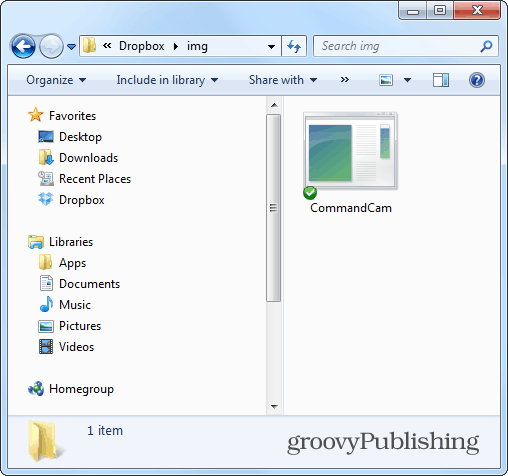
Po pobraniu pliku do Dropbox,kliknij prawym przyciskiem myszy CommandCam.exe i kliknij Utwórz skrót, aby następnie przenieść skrót do folderu startowego. W systemie Windows 7 możesz dowiedzieć się, jak przenieść elementy do folderu Autostart w tym artykule.
W systemie Windows 8 folder startowy to nie tak łatwo dostępne, ale nadal możesz je znaleźć, jak wyjaśniono tutaj.
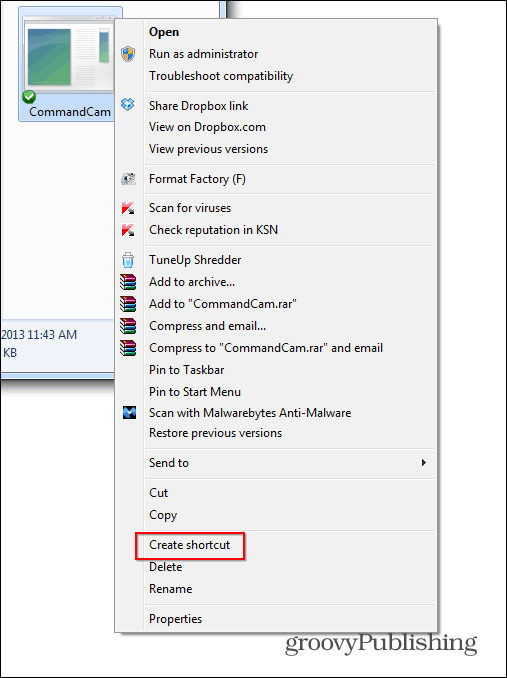
Następnie wklej skrót do folderu Autostart w systemie.
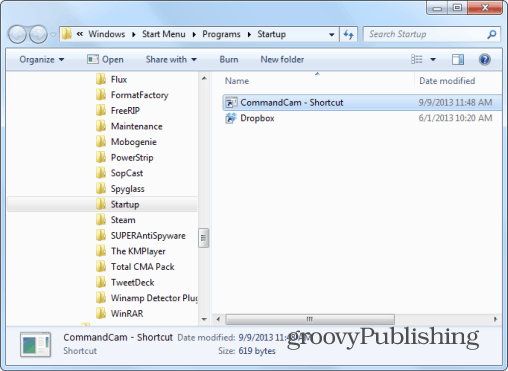
Aby przetestować, kliknij skrót, a następnie idźdo folderu Dropbox, w którym skopiowałeś program. Gdy zostaniesz poproszony o pozwolenie na uruchomienie oprogramowania, odznacz „Zawsze pytaj przed otwarciem tego pliku”, ponieważ w przeciwnym razie okładka zostanie zdmuchnięta.
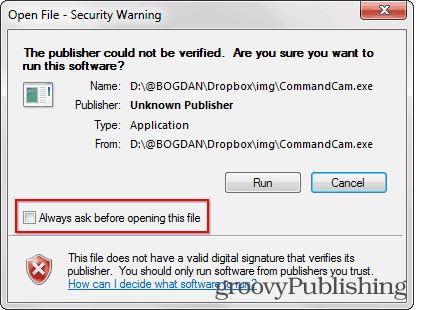
Twoje zdjęcie - lub ktokolwiek w tym momencie przed kamerą - pojawi się w katalogu Dropbox, w którym umieścisz CommanCam w formacie BMP.
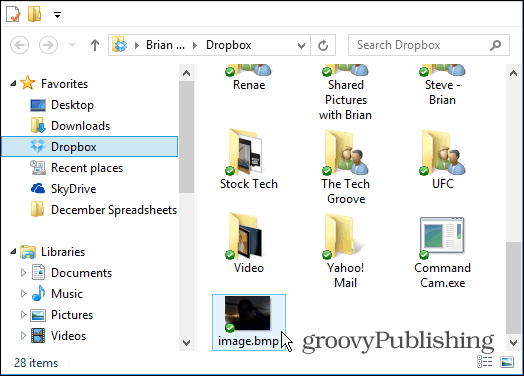
Wiersz polecenia
Jedną z rzeczy, na które należy zwrócić uwagę, jest to, że po uruchomieniu podczas uruchamiania pojawia się wiersz polecenia.
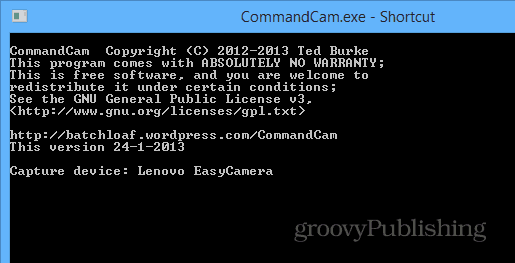
Jeśli nie chcesz, aby to się wyświetlało, ponieważ może to zdradzić program, kliknij prawym przyciskiem myszy skrót i wybierz Właściwości. Następnie wybierz Zminimalizowane z menu rozwijanego Uruchom i kliknij OK.
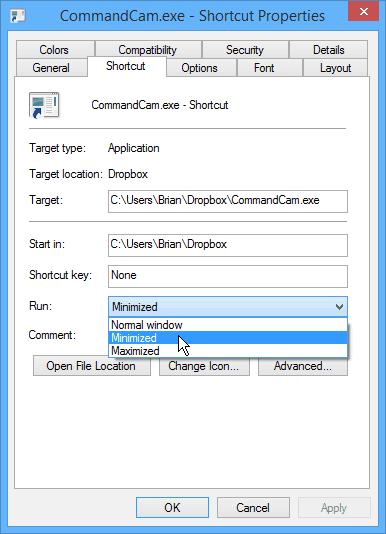
Narzędzie zawsze zastępuje ostatni obraz, więcskopiuj te, które chcesz zapisać, do innego folderu. Jeśli nie chcesz, aby zawsze robił zdjęcia, usuń skrót z folderu Autostart i dodaj go tylko w razie potrzeby.
Zawsze możesz spojrzeć na właściwościobraz, aby zobaczyć dokładnie znacznik czasu i dowiedzieć się, kiedy nastąpiło działanie. Ponadto, jeśli nie chcesz, aby zdjęcia były przesyłane do Dropbox, możesz użyć dowolnego innego folderu z tymi samymi instrukcjami. Ale uruchomienie go z Dropbox lub innej usługi przechowywania w chmurze zapewnia łatwy sposób sprawdzenia ze smartfona lub innego komputera.










zostaw komentarz